スマホの操作が難しい。
思った通りに動いてくれない。
こんなときがありますよね!
先日、知り合いがスマホの機種変更をした。
操作を案内していた時に気づいたことをまとめてみました。
内容は、超初心者向けです。
(?_?) タッチパネル操作がうまくできなくて戸惑う
スマホは、画面をタッチして操作することが多いので、タッチの練習をしよう
よく使う指の動きの練習として、電卓や地図のアプリを使って、タップやフリック、ピンチアウト・ピンチインのタッチ操作の感覚をつかもう
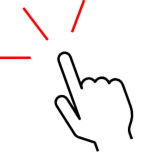
タップ
画面を軽くタッチ
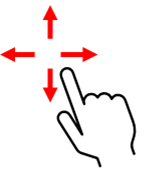
フリック
画面を上や下、右や左に
軽くはらうように動かす
(上下左右の隠れた画面を出す)
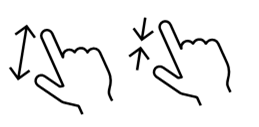
ピンチアウト・ピンチイン
2本の指を画面にタッチしたまま、指を広げたり、閉じたりする(画面の拡大・縮小)
(?_?) 画面のしくみがわかりにくい
まずはホーム画面を知ろう
ロック解除して出てくる画面を「ホーム画面」といいます。「ホーム画面」は左右に動いてページを出せる。らくらくホンなど、上下に動くものもある。
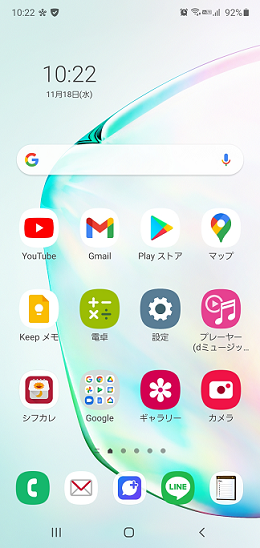
スマートフォンのホーム画面
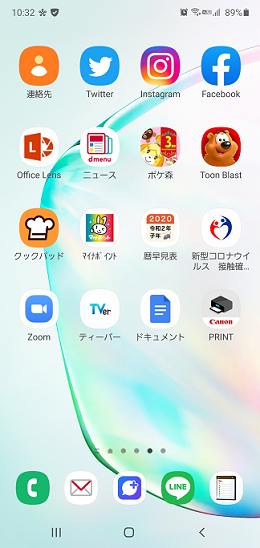
左に動かして出てきた画面
「画像1」 は、スマホのホーム画面の例です。(※ 画像は、アンドロイドスマホです)
ホーム画面を左へフリックして(動かして)出てきた画面が「画像2」 です。
ご自分のスマホのホーム画面を覚えておきましょう。
基本は、ホーム画面から始まり、ホーム画面へ戻るようにしましょう。
(?_?) 画面下の3つのキーの働きを知ろう
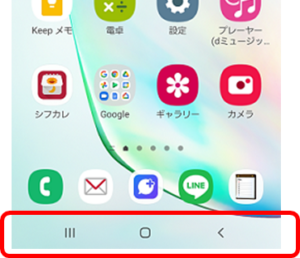
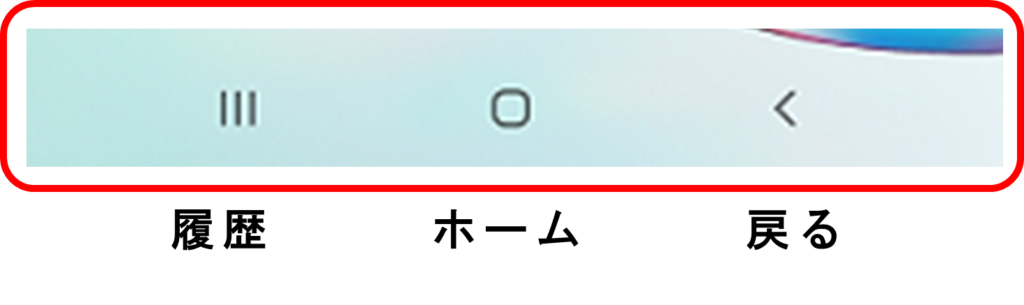
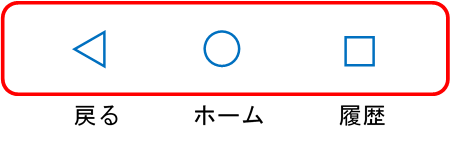
スマホを操作するうえで大切なキーのことを知っておきましょう。
上の「画像3」は、アンドロイド スマホの画面の下にある大切なキーです。
「画像4」は、拡大したものです。
左から、履歴・ホーム・戻る の操作をするキーです。
スマホによっては、履歴と戻るキーが左右反対の機種もあります。
また、「画像5」のように、マークの形にも違いがあります。それぞれのキーの働きは以下の通りです。
使用中のアプリによっては、表示が出ないときがあります。
その場合は、画面内をタップすると出てきます。(アプリによって違いがあります)
★履歴・・・起動したアプリ履歴を表示
★ホーム・・ホーム画面を表示
★戻る・・・1つ前の操作に戻る
スマホは使えるようになると、とても便利なものです。
はじめの一歩が大事です。
スマホの画面タッチのコツをつかむと、スイスイ使えるようになります。
時節柄、手洗いやアルコール消毒などにより、指先が乾燥して反応がしにくくなっています。
お持ちのスマホに合うタッチペンを使ってみるのもいいですね!
